声明:文章转自波仔博客。
准备工作
1、VPS 一台,提前重置好主流的操作系统(生产环境请别随意折腾),推荐 CentOS ≥ 7,这样宝塔插件安装更快。
本文演示用的是 Racknerd 2022新年优惠活动,每年$9.89美元/年的服务器,支持解锁奈非~~,同时也有$22.99美元/年的常规VPS,并且使用 15OFFDEDI 折扣码所有服务器终身享受15%优惠。
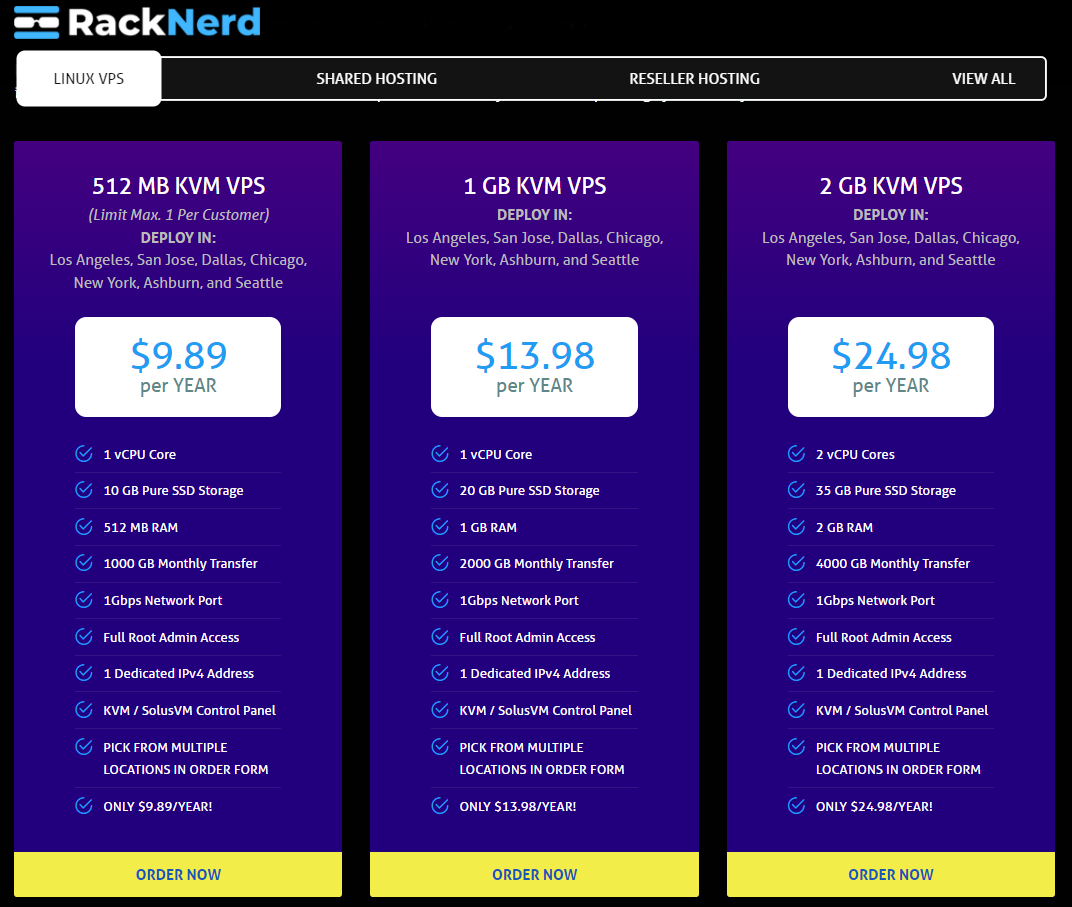
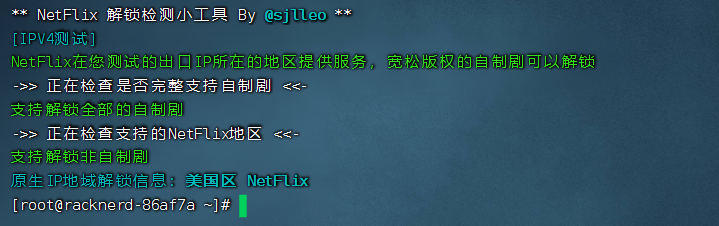
速度也还可以,晚上19:00左右Youtube 8K视频能跑到60000-80000Kbps
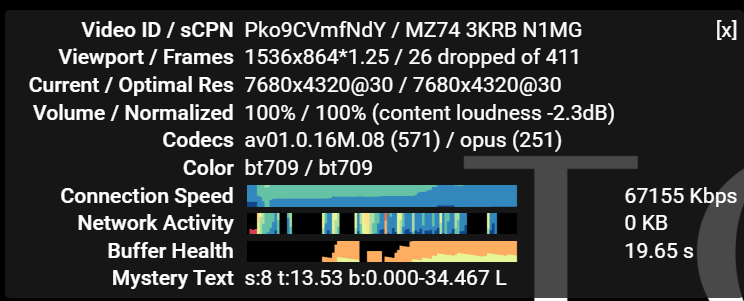
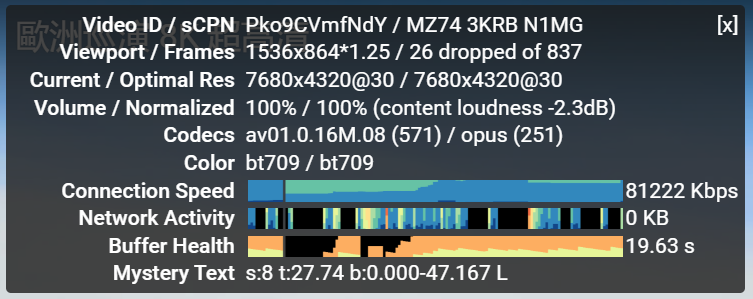
2、域名一个(最好托管在 Cloudflare )做好解析。
3、自行安装 BBR 加速之类的软件,脚本 请点击
安装宝塔面板
更新系统及安装组件并重启
CentOS:
yum update -y
yum -y install wget
yum install -y curl
yum install -y socat
reboot
Debian/Ubuntu:
apt update -y apt -y install wget apt install -y curl apt install -y socat reboot
(PS:推荐大家重启的时候 ping 一下自己的 VPS IP,看看VPS是否真的重启,有部分 VPS 提示更新完成,但是后台有部分内容导致 VPS 不能软重启,这会导致下面的搭建方式出现各种问题。一定记得!一定记得!作者是搬瓦工,必须手动进入后台硬重启)
安装宝塔面板
(PS:强烈推荐大家使用 CentOS 系统安装宝塔面板,其他系统也可以,相关安装命令请访问 宝塔官网)
CentOS:
yum install -y wget && wget -O install.sh http://download.bt.cn/install/install_6.0.sh && sh install.sh
Debian/Ubuntu:
wget -O install.sh http://download.bt.cn/install/install-ubuntu_6.0.sh && sudo bash install.sh ed8484bec
关闭宝塔安全入口
rm -f /www/server/panel/data/admin_path.pl
宝塔安装完毕以后,根据自己的需求安装所需的环境插件。
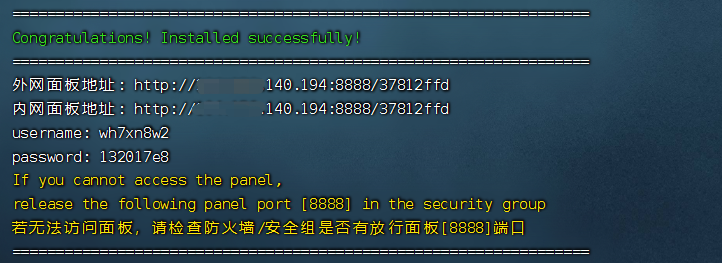
建议只选择推荐的Nginx、Mysql和PHP,FTP和phpMyAdmin可以不安装。也可自行决定。

部署网站
根据自己的需求,我们这边选择用WP建站。
找到软件商店——一键部署——一键部署 WordPress
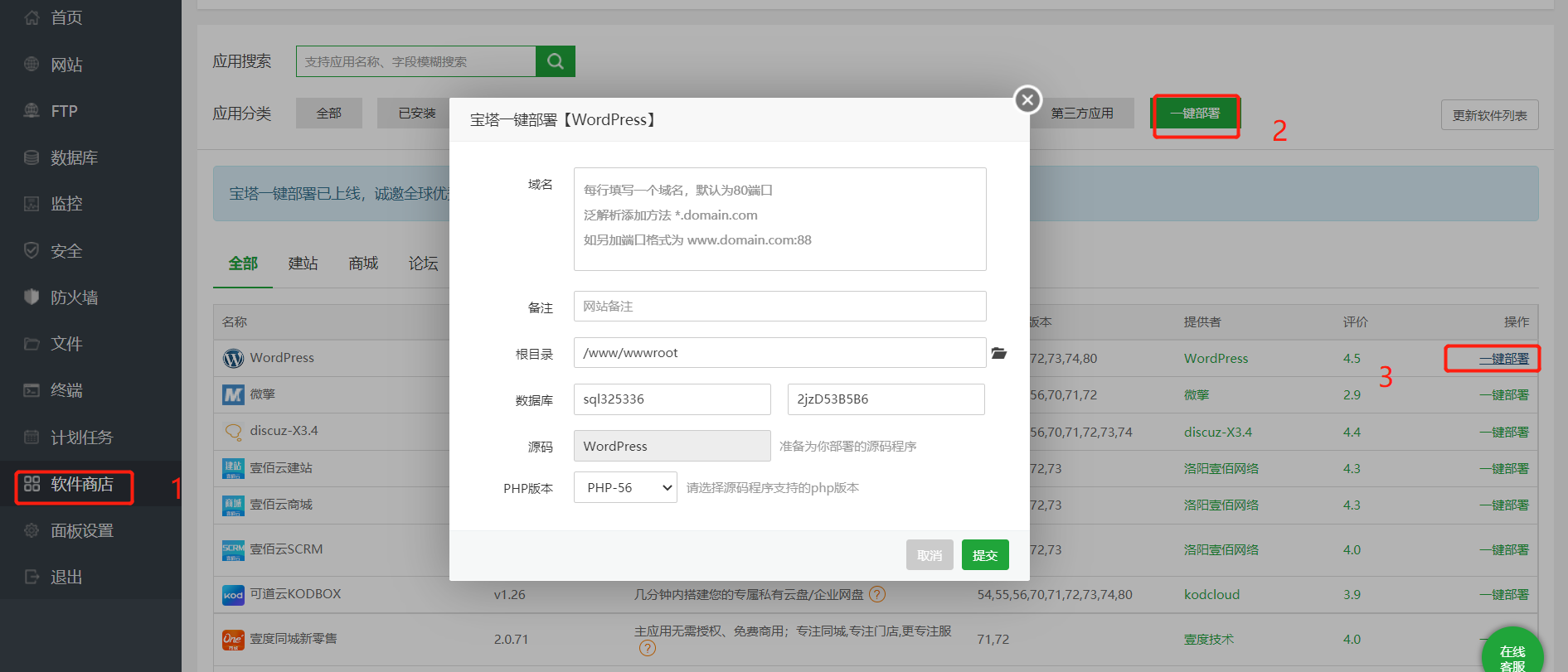 找到
找到 站点设置,找到 伪静态 ,在复选框中选择适合 WordPress 的伪静态样式,确保站点一切正常。
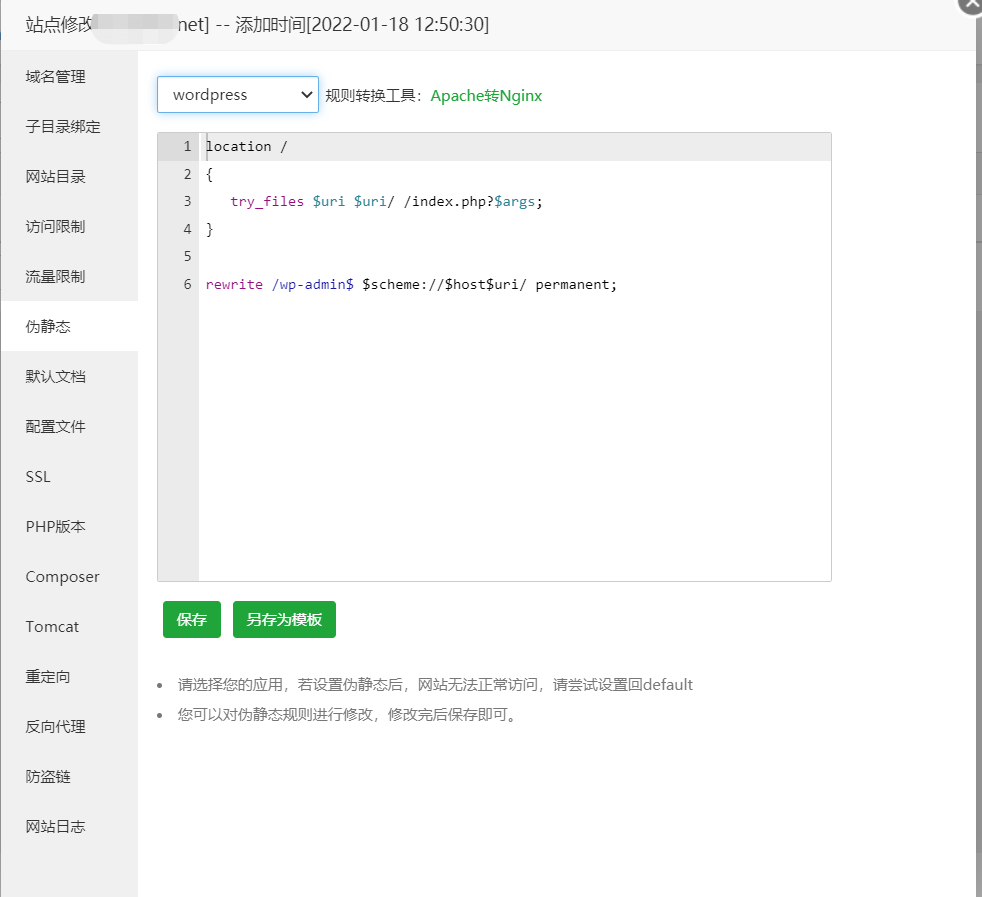
部署完成以后,请自行的完成网站数据库、站点名、用户名和密码等相关的设置。
申请证书
找到网站设置界面,点击SSL为网站申请证书,强制开启 HTTPS,或者到Freessl.cn自行申请1年期的证书。演示就是使用在freessl.cn申请的。
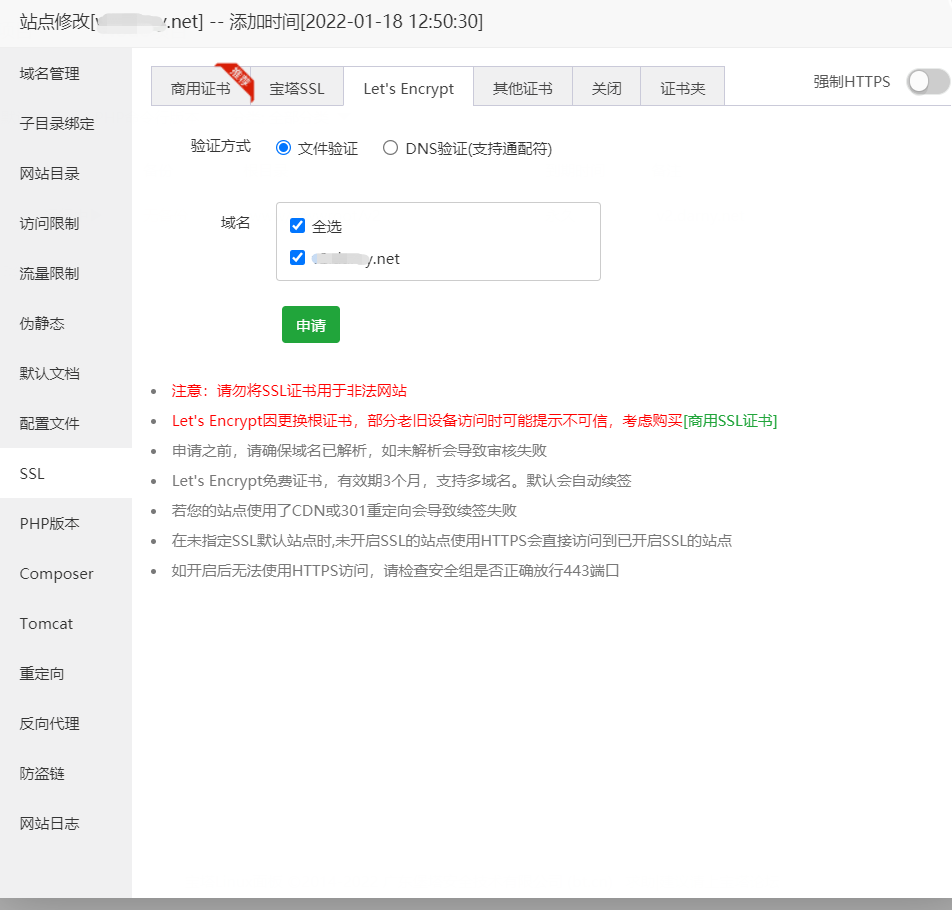
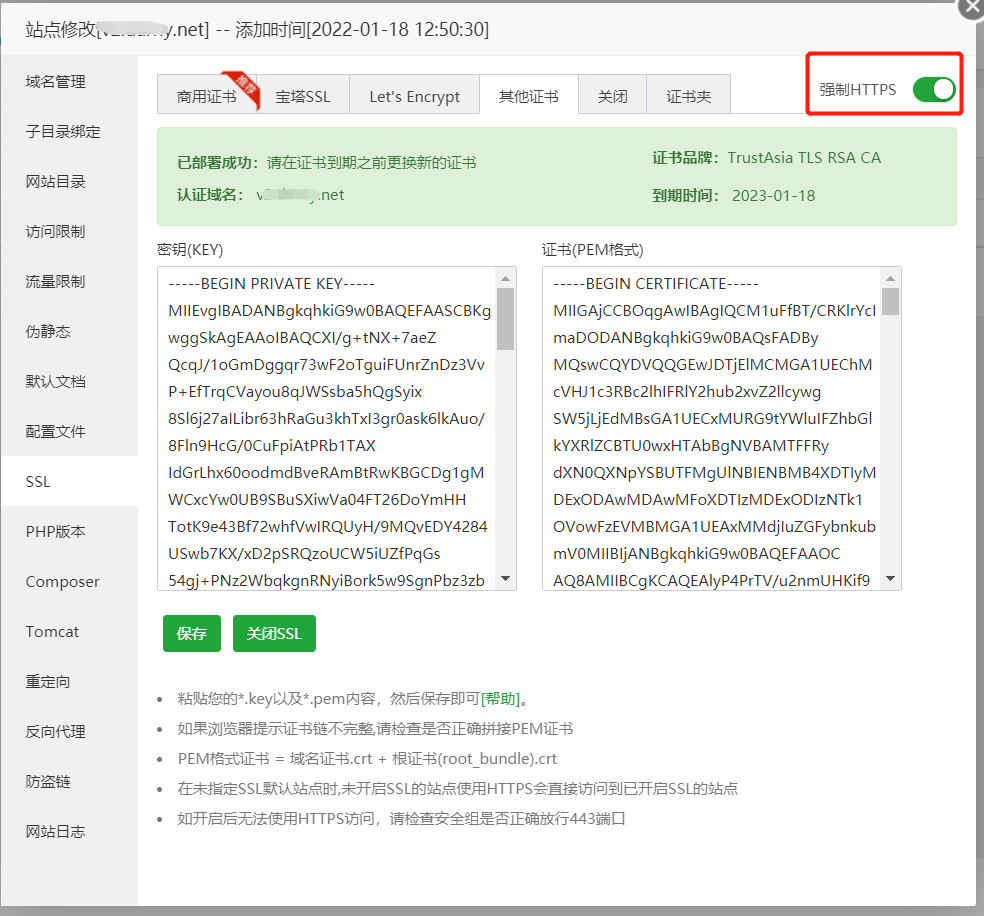
记录证书路径
证书可以直接在宝塔面板进行更新,或是设置定时任务自动更新。
宝塔面板申请的证书在如下目录:/www/server/panel/vhost/cert/你的域名/ 目录之下
至此,网站已经可以使用 https 访问了。
安装 Xray 可视化面板
一键安装或升级X-ui面板脚本
bash <(curl -Ls https://raw.githubusercontent.com/vaxilu/x-ui/master/install.sh)
放行宝塔面板的相关端口
找到宝塔面板 —— 安全 —— 防火墙,放行面板的默认端口 54321
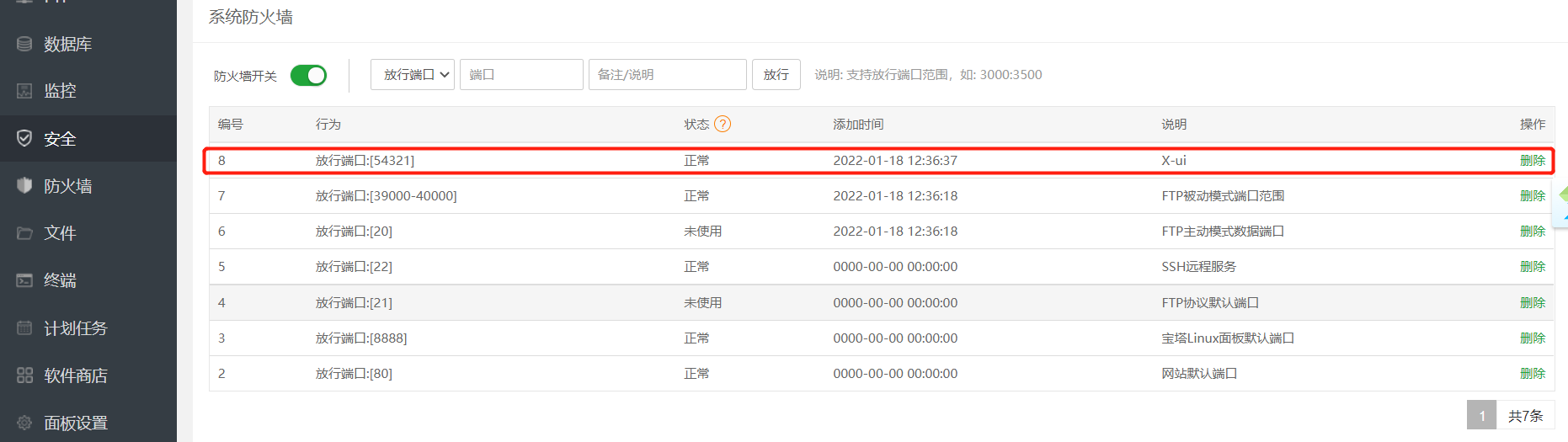
访问并设置 Xray 管理面板
在浏览器中输入 http://ip:54321 ,用户名 admin ,密码 admin
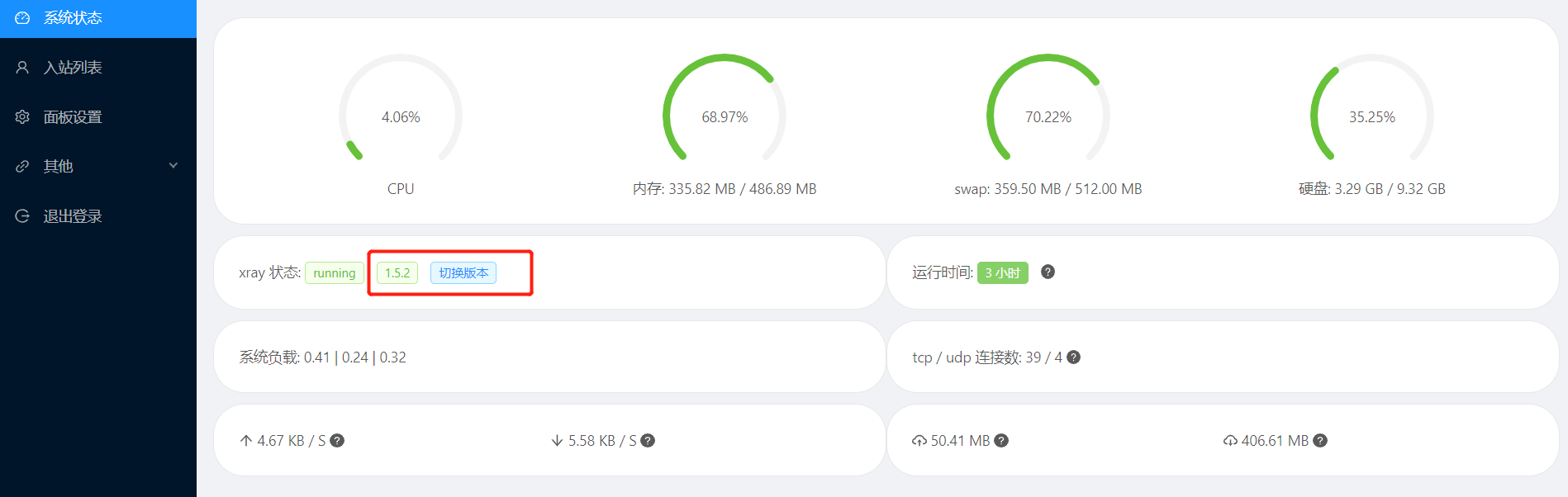
切换xray版本到最新版,目前是1.5.2
面板设置及ssl证书设置
使用宝塔面板上传在freessl.cn申请的证书并解压,演示上传到/root/ssl/。
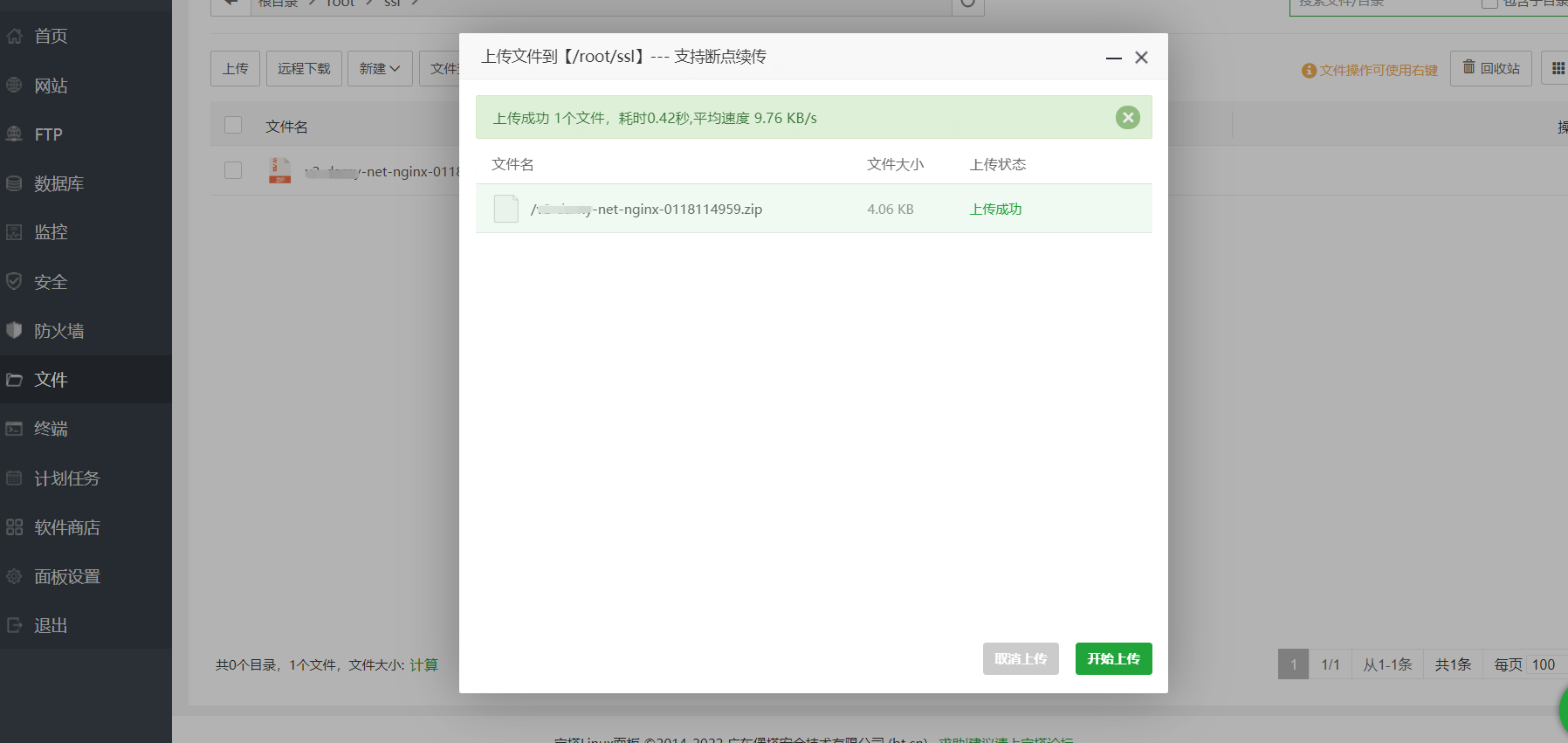
面板端口、证书、接口、更改用户名密码等
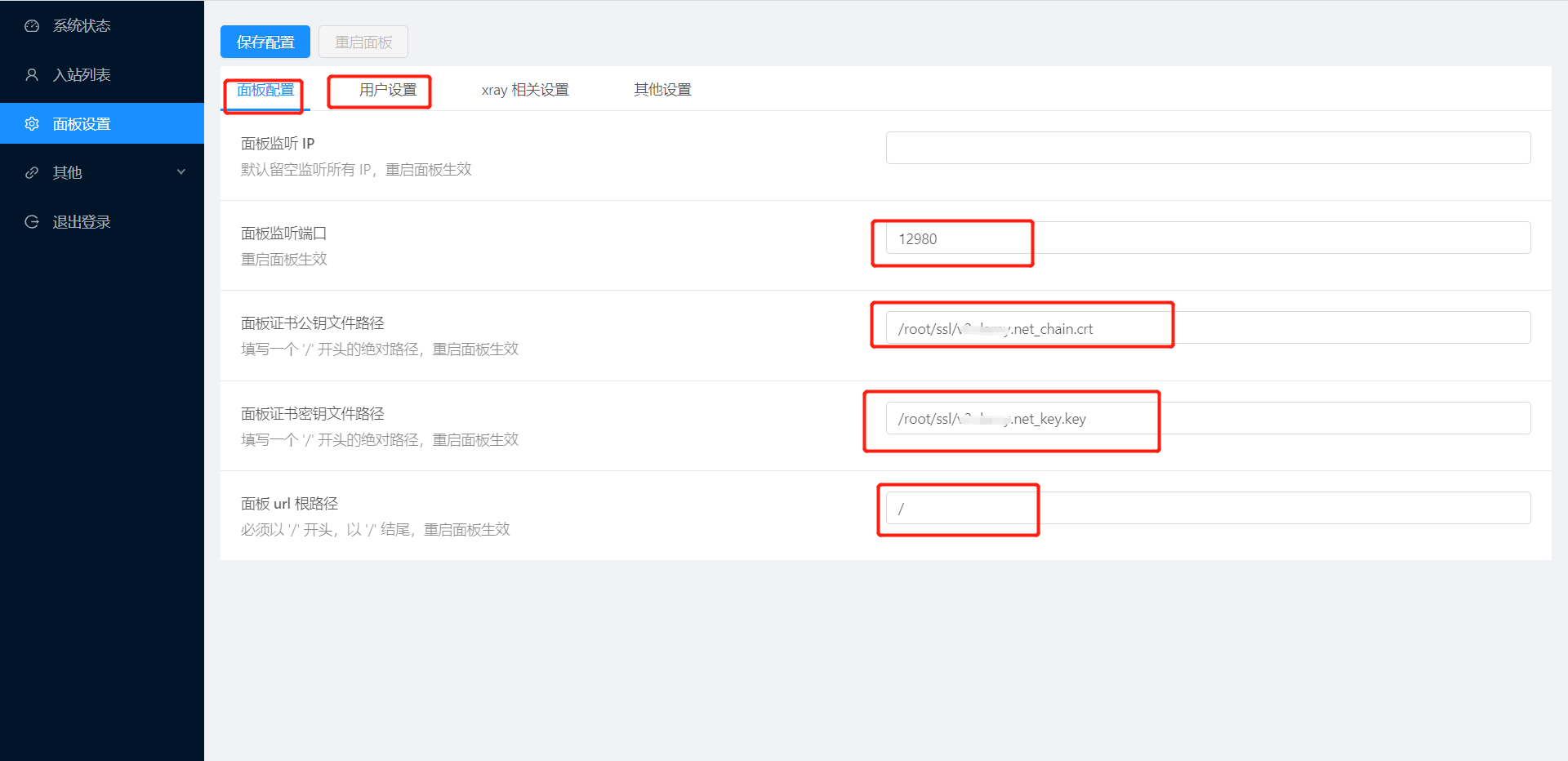 设置完成后点保存设置并重启面板,重启后便可以用你的https://域名:xxxxx(xxxxx是你设置的面板端口)
设置完成后点保存设置并重启面板,重启后便可以用你的https://域名:xxxxx(xxxxx是你设置的面板端口)
节点配置及功能讲解
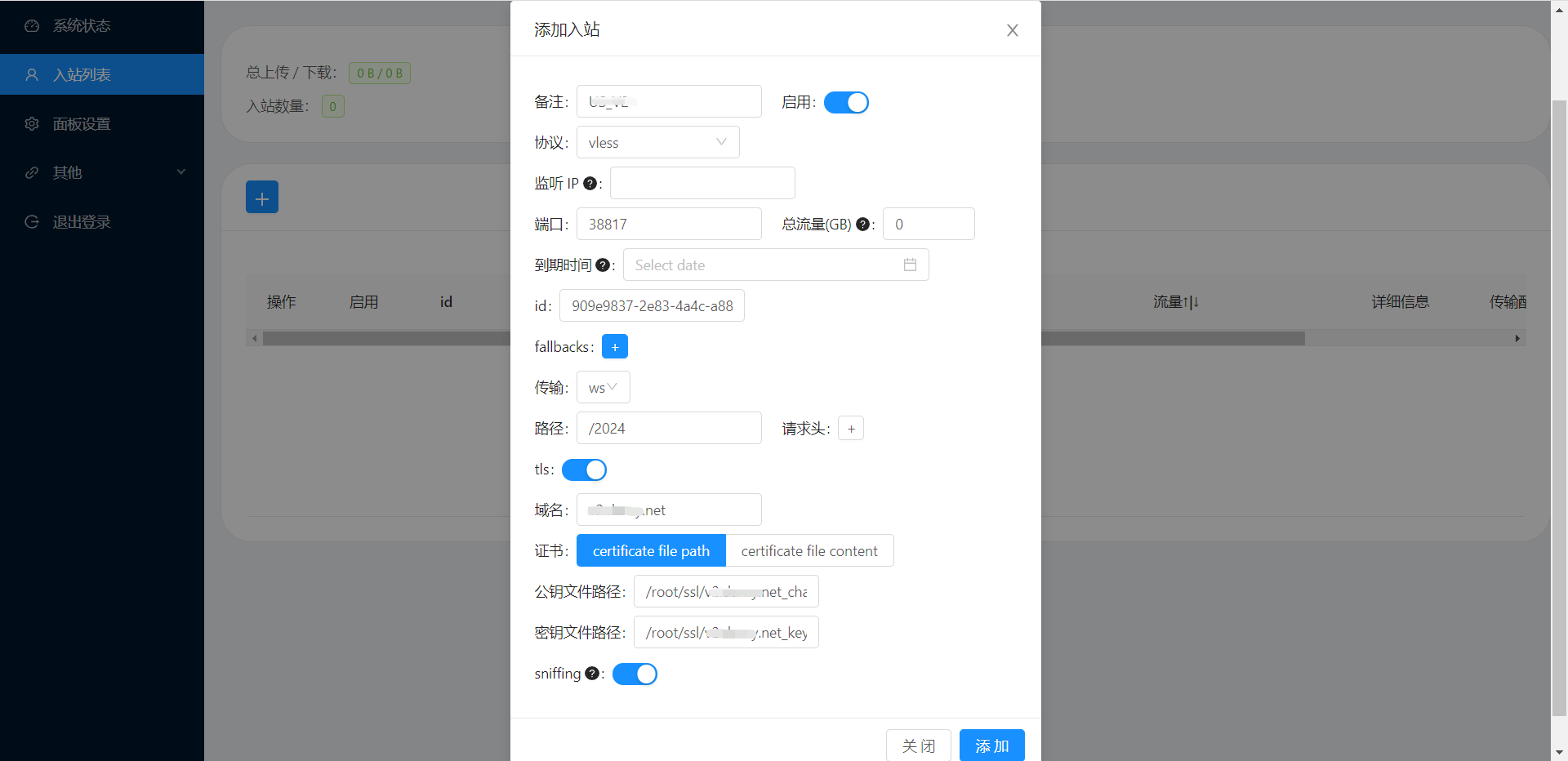
如图所示,自行设置就行,设置完成后,通过二维码或复制链接,就可以通过V2ray客户端连接上网了。
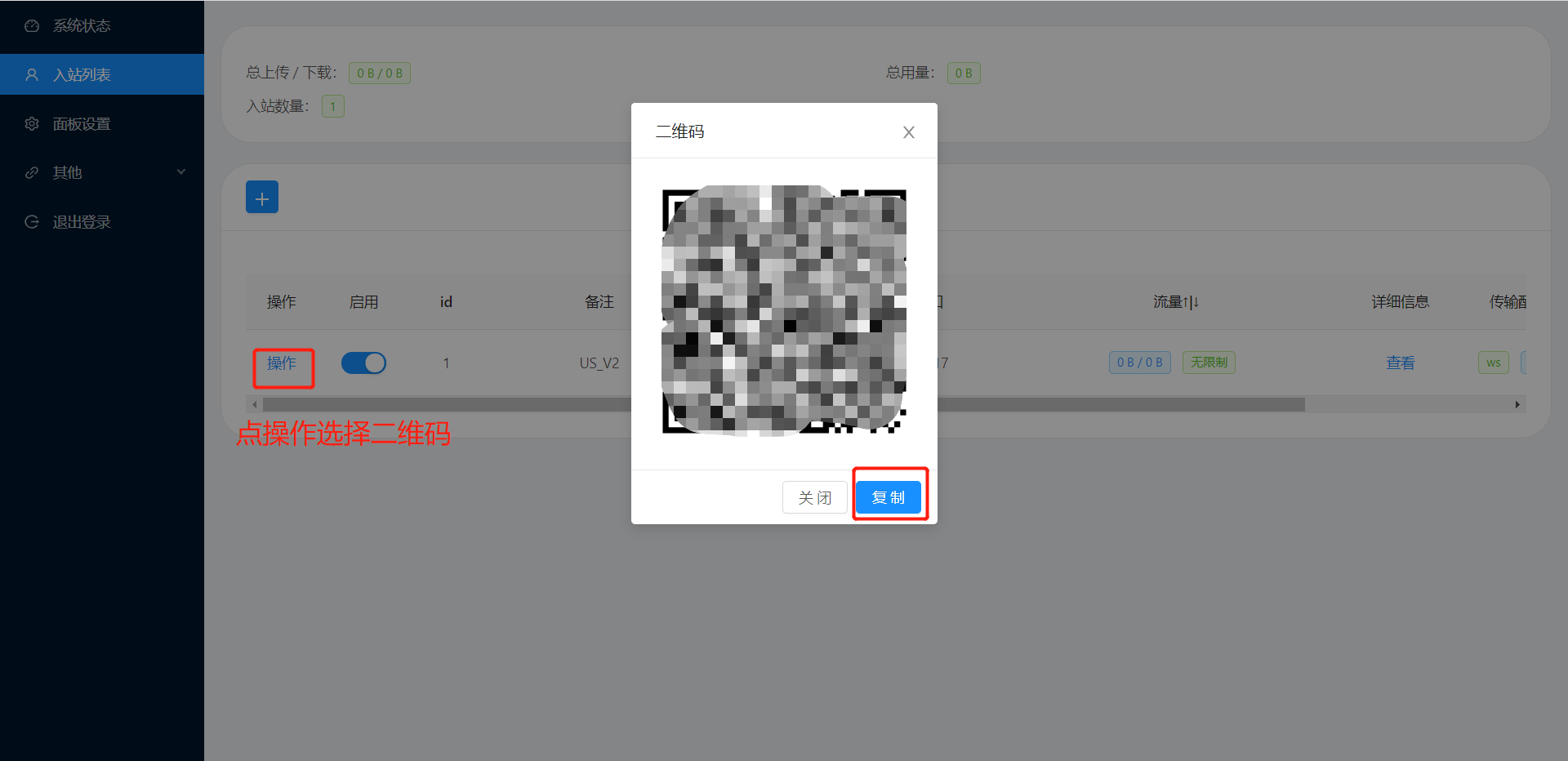
安装BBR加速
Debian CentOS 开启自带BBR加速
注意事项
本脚本只针对 Debian≥9 或是 CentOS≥8 以上的系统,可以开启系统自带BBR加速。
脚本代码如下
echo "net.core.default_qdisc=fq" >> /etc/sysctl.conf
echo "net.ipv4.tcp_congestion_control=bbr" >> /etc/sysctl.conf
sysctl -p
lsmod | grep bbr
出现如下代码表示开启成功
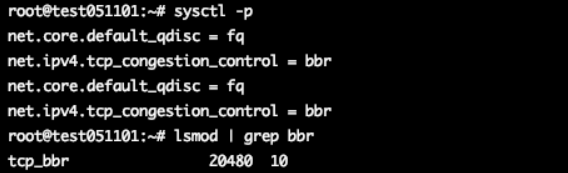
四合一 BBR Plus / 原版BBR / 魔改BBR (推荐)
支持环境
Centos 7, Debian 8/9, Ubuntu 16/18 测试通过, 不支持 OVZ
wget -N --no-check-certificate "https://raw.githubusercontent.com/chiakge/Linux-NetSpeed/master/tcp.sh" && chmod +x tcp.sh && ./tcp.sh
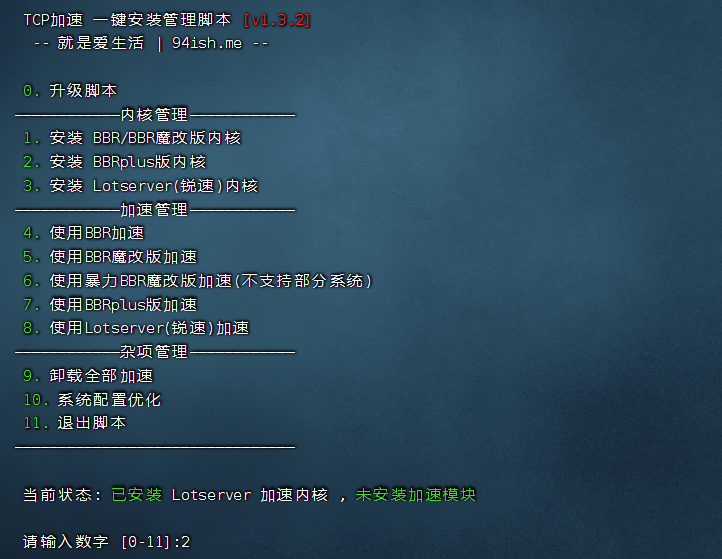
选择合适的选项进行安装,安装结束以后,重启VPS,如果ssh重启不成功,可以到服务器商面板手动重启。
重启完成后,重新运行四合一脚本,开启加速。开启后的状态如下
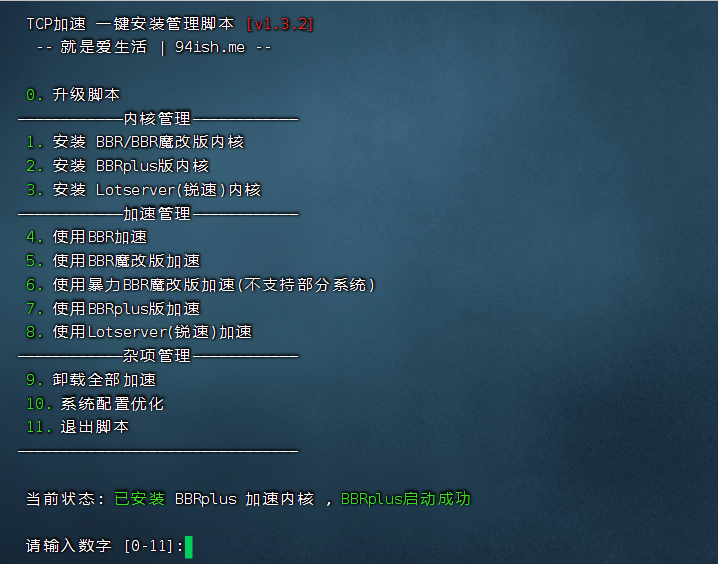
Xray客户端
Windows客户端:winXray、Qv2ray、V2RayN、Clash for Windows
MacOS客户端:Qv2ray
Linux客户端:Qv2ray
Android安卓客户端:V2RayN
苹果iOS客户端:Shadowrocket(Shadowrocket在App Store需要购买价格2.99美元,中国区无法下载。)
好了,现在就可以高兴的上网了~~~
本文来源于网络,转载于V2RaySSR综合网
原文地址:https://www.v2rayssr.com/xray_v2ui_bt.html;https://www.v2rayssr.com/bbr.html;https://www.v2rayssr.com/x-ui.html。